Esta opción es un botón desplegable o submenú que dará otras opciones para ordenar, filtrar, mostrar u ocultar los campos dentro de la tabla dinámica. Las opciones son:
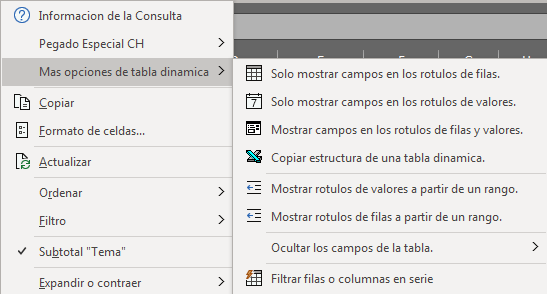
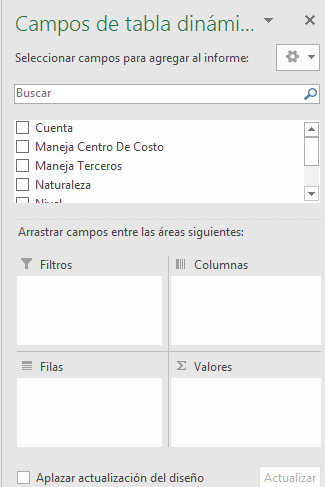
Al generar cualquier tipo de informe en una tabla dinámica, los campos quedan disponibles para ser adicionados en alguna de las siguientes categorías o secciones:
Por lo general se acostumbra a colocar los campos de tipo texto en el área de “Filas” y los campos de tipo numérico en las áreas de “valores”. Sin embargo, en ocasiones son muchos campos existentes los que se desean, filtrar, ocultar o mostrar en cada área o sesión que se vuelve dispendioso realizarlo de forma manual, por lo tanto, el complemento dispone de métodos más rápidos para hacer estas tareas.
La imagen anterior se muestra cuando se ha seleccionado una celda o rango de una tabla dinámica, no obstante, en ocasiones no aparece este panel de tareas, es por ello que el usuario debe proceder a dar clic derecho sobre la tabla dinámica, y seleccionar la opción “mostrar lista de campos”.
Solo mostrar campos en los rótulos de filas
Con esta opción la automatización colocará todos los campos de la tabla dinámica que sean de tipo texto (por ejemplo, tercero, cuenta, nombre, centro de costo etc.) en el área o sesión de “Filas “dentro del informe.
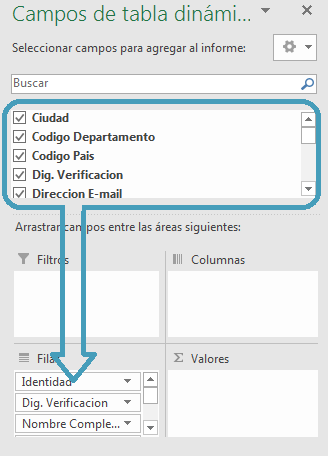
Solo mostrar campos en los rótulos de valores
Con esta opción la automatización colocara todos los campos de la tabla dinámica que sean de tipo numérico (Por ejemplo, saldos, débitos, créditos, cantidad, Bases, Valor etc.) en el área de “Valores”, dentro del informe.
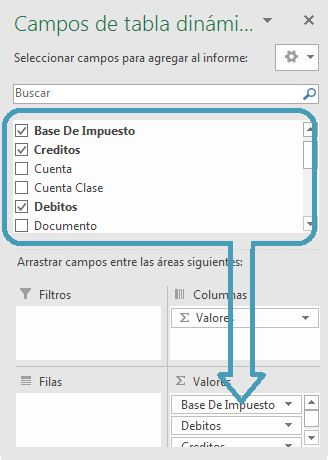
Mostrar los campos en los rótulos de filas y valores
Con esta opción la automatización colocara respectivamente los campos de tipo texto en el área de “Filas” y los campos tipo numérico en el área de “Valores”.
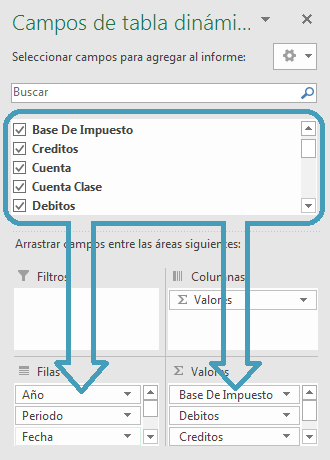
copiar estructura de una tabla dinámica
En ciertos casos el usuario del complemento puede tener un informe en una tabla dinámica que ha sido previamente configurado y diseñado, al generar un nuevo informe en tabla dinámica la misma queda en blanco, disponible para ser diseñada, en este caso si el usuario quiere copiar la misma estructura que tenía en una tabla dinámica anterior a una tabla dinámica actual puede realizarlo mediante esta opción.
Con esta opción se copiará la estructura es decir se incluirán en las áreas de filas, filtros, columnas y valores los mismos campos que estaban en la tabla anterior y en el mismo orden, sin embargo, si la tabla anterior tenía filtros, estos no serán considerados en el informe y se tendrá que volver a seleccionar los ítems.
mostrar rótulos de valores a partir de un rango
Con esta opción el usuario podrá seleccionar un rango que tenga algunos de los nombres de los campos de la tabla dinámica y adicionarlos al área de “Valores”.
Por ejemplo:
En la celda “C1” se ha generado un informe que trae los movimientos contables fiscales o PCGA “(PCGA) Movimiento Contable”, la tabla inicialmente aparecerá sin ningún campo adicionado.
En el rango “A2:A5” están los nombres de campos que se desean adicionar a la tabla dinámica en el área de “Valores” (Evidentemente estos datos contenidos en las celdas coinciden con los nombres de los rótulos de columna de la tabla dinámica, de lo contrario no se adicionan en el área de Valores).

Se debe dar clic en la opción “mostrar rótulos de valores a partir de un rango” y aparecerá un cuadro de dialogo en el cual se debe seleccionar el rango donde se encuentran los nombres de los campos.
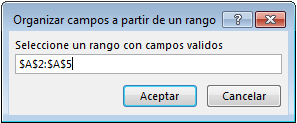
Posteriormente se habrán adicionado los campos al área de “Valores”
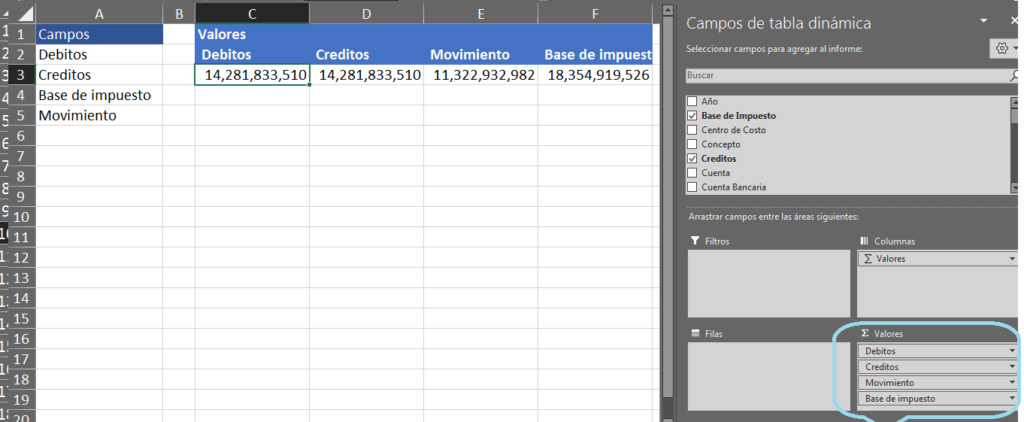
mostrar rótulos de filas a partir de un rango
Con esta opción el usuario podrá seleccionar un rango que tenga algunos de los nombres de los campos de la tabla dinámica y adicionarlos al área de “Filas”.
Por ejemplo:
En la celda “C1” se ha generado un informe que trae los movimientos contables fiscales o PCGA “(PCGA) Movimiento Contable”, la tabla inicialmente aparecerá sin ningún campo adicionado.
En el rango “A2:A5” están los nombres de campos que se desean adicionar a la tabla dinámica en el área de “Filas” (Estos datos contenidos en las celdas coinciden con los nombres de los rótulos de columna de la tabla dinámica, de lo contrario no se adicionan en el área de Filas).
Se debe dar clic en la opción “mostrar rótulos de filas a partir de un rango” y aparecerá un cuadro de dialogo en el cual se debe seleccionar el rango donde se encuentran los nombres de los campos.
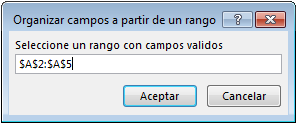
Posteriormente se habrán adicionado los campos al área de “Filas”.
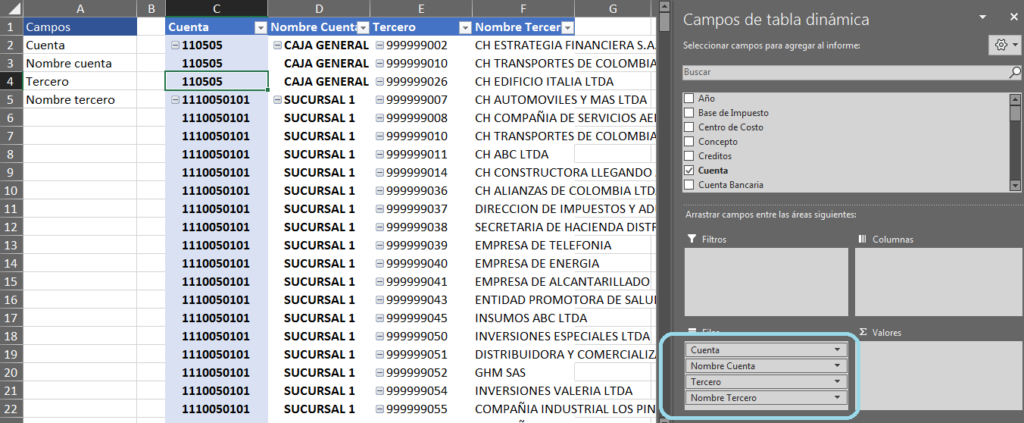
Ocultar los campos de la tabla.
Con esta opción el complemento quitara los campos de la tabla dinámica para diseñar nuevamente el informe, se pueden quitar todos los campos o aquellos que cumplan con ciertas condiciones.
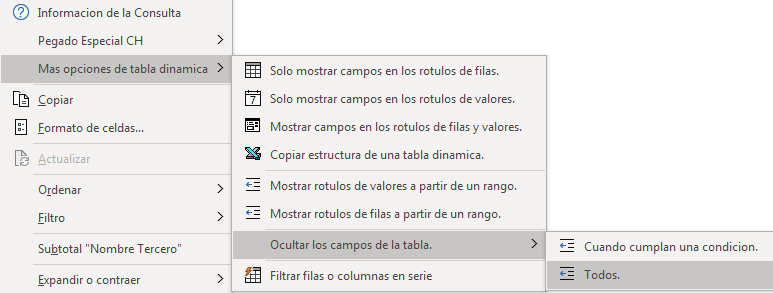
Todos
Con esta opción todos los campos que este adicionados al informe de tabla dinámica (En cualquiera de sus áreas) serán ocultos.
Cuando cumplan una condición
Con esta opción se ocultarán todos los campos adicionados en el informe de tabla dinámica siempre que se cumplan las condiciones establecidas por el usuario.
Por ejemplo:
En la celda “A1” se ha generado un informe de tabla dinámica “(PCGA) Balance De Prueba”, y se han adicionado todos los campos en los rótulos de filas y de valores, en consecuencia, la tabla dinámica se ve de la siguiente forma:
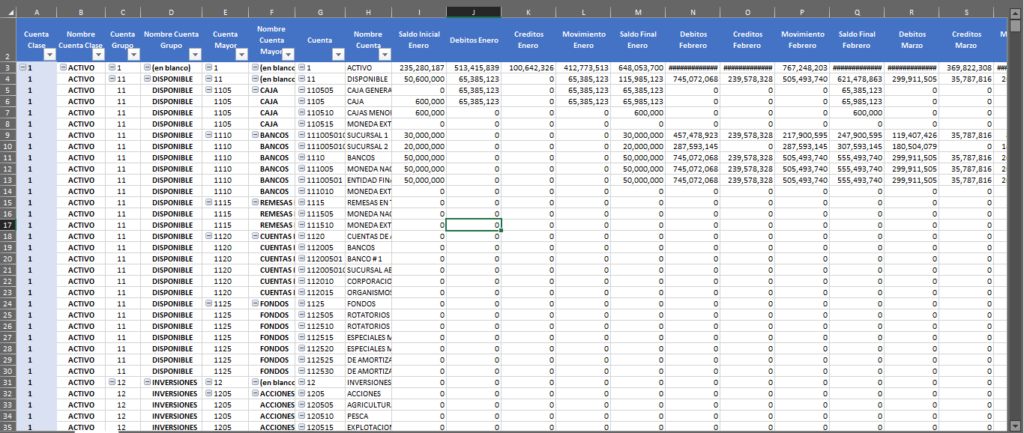
Ahora se desea quitar todos los campos que contienen la palabra movimiento, para nuestro ejemplo las columnas “L”, “P”, “T” etc.…
Se procede a seleccionar la opción de “Cuando cumplan una condición” y aparecerá el siguiente mensaje:
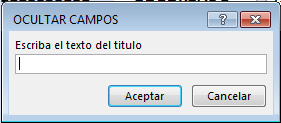
Aquí se debe escribir la palabra que en nuestro caso se desea ocultar “Movimiento”, (No importa si está en minúsculas o mayúsculas).
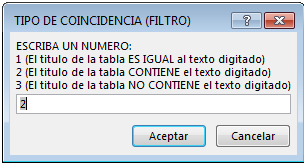
Aparecerá otro mensaje en el cual nos indica que condición debe cumplir el campo con relación al texto digitado. En nuestro caso las columnas que deseamos ocultar contienen la palabra “Movimiento”, entonces debemos digitar el número “2” y se ocultaran los campos de nuestro informe.
Filtrar filas o columnas en serie
Un campo de una tabla dinámica puede tener una cantidad alta de ítems o elementos, y seleccionarlos uno a uno es una tarea que demanda mucho tiempo, por lo cual con esta opción podrá filtrar esos campos de forma mucho más rápida.
Ejemplo:
En la celda “C1” se ha generado una consulta de movimientos contables locales o fiscales “(PCGA) Movimiento Contable”, la cual se visualiza de la siguiente forma:
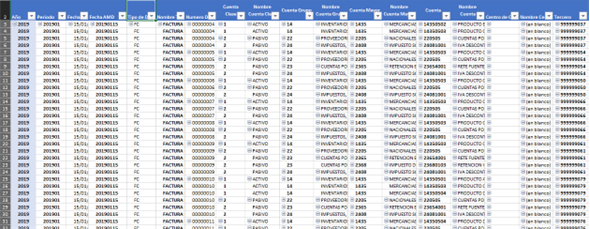
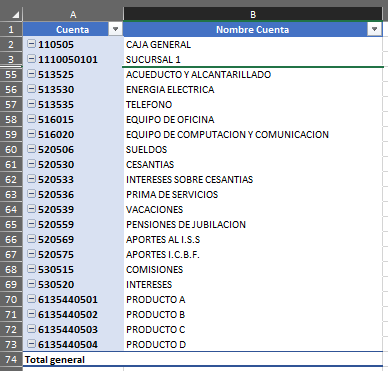
El campo cuenta contiene aproximadamente 70 elementos, lo cual indica que si queremos hacer un filtro debemos seleccionar ítem por ítem a menos que las cuentas pertenezcan a una misma categoría, en cuyo caso se puede hacer uso del carácter “*”.
En esta imagen se realizó una tabla dinámica diferente y se adicionaron solo los campos de “Cuenta” y “Nombre cuenta” con el fin de determinar la cantidad de elementos que contenía el campo “Cuenta”.
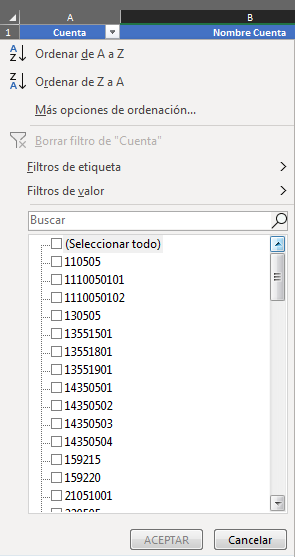
En nuestro ejemplo vamos a seleccionar todas las cuentas que empiecen por los códigos “2335”, códigos “5105” y código “61” en cuyo caso deberíamos seleccionar en el campo “cuenta” cada uno de los ítems como se muestra a continuación:
Para no hacer este proceso que es bastante engorroso, se puede utilizar la opción de filtrar“filtrar filas o columnas en serie”.
En el rango “A2:A5” escribiremos lo siguiente (La primera celda no es obligatoria):
Ahora damos clic derecho sobre la tabla dinámica, y seleccionamos la opción “filtrar filas o columnas en serie”, nos aparecerá un cuadro de dialogo:
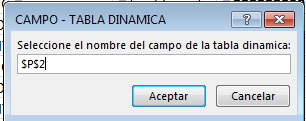
La celda “$P$2” hace referencia al campo de la tabla dinámica llamado “Cuenta”, el cual contiene todos los ítems que vamos a filtrar en el informe. Cuando damos clic en el botón aceptar, aparecerá un segundo cuadro de dialogo:
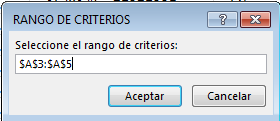
En este cuadro de diálogo seleccionamos el rango de celdas que contiene los criterios, para nuestro caso las cuentas están en el rango “A3:A5”, al dar clic en el botón “Aceptar”, aparecerá un último cuadro de diálogo don de no pide el tipo de coincidencia.
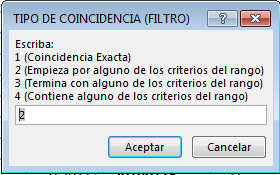
Solo existirán cuatro tipos de coincidencias, si el texto coindice exactamente con algunos de los ítems del campo “cuenta”, si alguno de los ítems empieza, contiene o termina con algunos de los datos contenidos en el rango.
Para nuestro ejemplo queremos seleccionar todos los elementos que empiezan por alguno de los valores del rango establecido, por lo tanto, digitamos el número “2” y obtendremos los resultados en el informe de tabla dinámica.